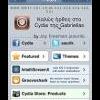Τα backups αποθηκεύονται από default στα παρακάτω σημεία:
- Vista/Win7: C:\Users\USERNAME\AppData\Roaming\Apple Computer\MobileSync\Backup\
- XP: C:\Documents and Settings\USERNAME\Application Data\Apple Computer\MobileSync\Backup\
- Mac OSX: ~Library/Application Support/MobileSync/Backup
- Στα Windows τα πράγματα είναι σχετικά εύκολα. Το iPhone Backup Extractor κάνει πολύ καλή δουλειά.
 win.png 73.11KB
130 downloads
win.png 73.11KB
130 downloadsΜόλις ανοίξετε το πρόγραμμα φέρνει το πιο πρόσφατο backup. Από τη λίστα μπορείτε να επιλέξετε κάποιο παλιότερο backup ακόμα και κάποιου άλλου iDevice ή να επιλέξετε backup που έχετε κρατήσει σε σημείο της επιλογής σας.
Επιλέγοντας Extract μπορείτε ουσιαστικά να μεταφέρετε όλα τα επιλεγμένα δεδομένα τοπικά στον υπολογιστή σας. Με το Expert Mode μπορείτε να κάνετε και μεμονωμένη εξαγωγή δεδομένων.
Το πρόγραμμα μπορεί επίσης να μετατρέψει τις επαφές, τα sms, τις καταχωρήσεις ημερολογίου, τις σημειώσεις και το ιστορικό κλήσεων απευθείας σε αρχεία μορφής VCard, CSV, ICAL ώστε να μπορούν να γίνουν εισαγωγή σε προγράμματα όπως Excel, Outlook, Webmail κτλ.
- Σε περιβάλλον Mac OS το iPhone Backup Extractor ενώ γενικά μπορεί να χρησιμοποιηθεί, απαιτεί την ύπαρξη κάποιων επιπλέον X11 libraries και του Mono framework. Παράλληλα και με το ότι πρέπει να ξεκινήσει πάντα από γραμμή εντολών, πολλοί ίσως δεν επιθυμούν να το χρησιμοποιήσουν. Γι'αυτό υπάρχει ένα άλλο πρόγραμμα, γραμμένο μόνο για Mac.
Το iPhone Backup Extractor. Ναι, έχει το ίδιο πρωτότυπο όνομα!
Κατεβάζουμε το πρόγραμμα από εδώ.
Κάνουμε extract το αρχείο zip και κάνουμε εγκατάσταση μεταφέροντας την εφαρμογή στο φάκελο Applications.
Ανοίγουμε την εφαρμογή με διπλό κλικ.
 1.png 23KB
88 downloads
1.png 23KB
88 downloadsΠριν κάνουμε οτιδήποτε κάνουμε update για να κατεβάσουμε την έκδοση 1.2.4. Αφού κατέβει, επιλέγουμε εγκατάσταση και επανεκκίνηση του προγράμματος.
Επιλέγουμε Read Backups.
 2.png 35.77KB
55 downloads
2.png 35.77KB
55 downloadsΕπιλέγουμε το backup από το οποίο θέλουμε να εξάγουμε δεδομένα.
 3.png 37.24KB
37 downloads
3.png 37.24KB
37 downloadsΤο πρόγραμμα θα μας φέρει μια λίστα με όλα τα διαθέσιμα προς εξαγωγή δεδομένα. Επιλέγουμε αυτό που θέλουμε να γίνει εξαγωγή. Αν κάνουμε scroll προς το τέλος της λίστας θα μας φέρει τα δεδομένα από το λειτουργικό (iOS Files).
 4.png 51.2KB
32 downloads
4.png 51.2KB
32 downloadsΕπιλέγουμε το σημείο στο δίσκο μας που θα γίνει η αποθήκευση των δεδομένων. Για παράδειγμα έφτιαξα ένα φάκελο "iPhone4 Backup" στο Desktop.
 5.png 75.27KB
26 downloads
5.png 75.27KB
26 downloadsΠεριμένουμε να ολοκληρωθεί η διαδικασία. Ο χρόνος που θα πάρει εξαρτάται από το όγκο των δεδομένων μας πχ φωτογραφίες κτλ.
 6.png 57.19KB
27 downloads
6.png 57.19KB
27 downloadsΜόλις τελειώσει η εξαγωγή των δεδομένων, ανοίγει αυτόματα ένα παράθυρο που περιέχει τα δεδομένα μας με το όνομα αυτού που επιλέξαμε νωρίτερα πχ iOS Files, μέσα στο φάκελο που δημιουργήσαμε για να γίνει η εξαγωγή.
 7.png 127.74KB
26 downloads
7.png 127.74KB
26 downloads- Επιλεκτική επαναφορά των δεδομένων.
Φυσικά πρέπει να γνωρίζουμε ότι για να μπορούμε να επαναφέρουμε μεμονωμένα κάποια δεδομένα στο κινητό μας, για παράδειγμα μετά από restore και set as new, θα πρέπει να έχουμε κάνει Jailbreak. Οπότε και θα κάνουμε αντιγραφή τα αρχεία που θέλουμε στα σωστά κάθε φορά directories χρησιμοποιώντας προγράμματα όπως, WinSCP, iFunBox, DiskAid, Cyberduck και πολλά άλλα. Αν θέλουμε να κάνουμε επαναφορά τα πάντα, θα πρέπει να επιλέξουμε να κάνουμε restore from backup.
Τελευταία επεξεργασία από: mikexs, 29/03/2012 - 20:08.